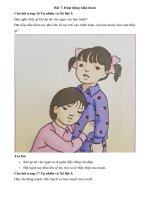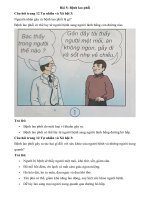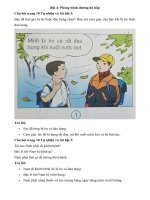Bài tập môn các mạng thông tin vô tuyến (39)
Bạn đang xem bản rút gọn của tài liệu. Xem và tải ngay bản đầy đủ của tài liệu tại đây (466.84 KB, 14 trang )
z
HỌC VIỆN CƠNG NGHỆ BƯU CHÍNH VIỄN THƠNG
KHOA VIỄN THƠNG I
--------------------
BÀI TẬP MÔN HỌC
CÁC MẠNG THÔNG TIN VÔ TUYẾN
Giảng viên :
NGUYỄN VIẾT ĐẢM
Sinh viên :
TRẦN XUÂN HIẾU
Mã sinh viên: B18DCVT163
Nhóm MH:
03
Ngày nộp:
22/05/2022
HÀ NỘI - 2022
Trần Xuân Hiếu - B18DCVT163
MỤC LỤC
I. Tìm hiểu quá trình thiết kế, lắp đặt, triển khai, khai thác mạng Wifi cho
gia đình và doanh nghiệp .................................................................................... 2
II. Tìm hiểu cơng nghệ, nguyên tắc hoạt động của thiết bị và hệ thống Wifi 4
III. Thiết kế mạng Wifi trong quy mô gia đình, doanh nghiệp trên cơ sở các
thiết bị được lựa chọn ở các chuẩn khác nhau ................................................. 5
IV. Phân tích chỉ tiêu kỹ thuật của một thiết bị Wifi....................................... 8
V. Lắp đặt, thiết lập và khai thác một mạng Wifi ......................................... 10
1
Trần Xuân Hiếu - B18DCVT163
I. Tìm hiểu quá trình thiết kế, lắp đặt, triển khai, khai thác mạng Wifi cho
gia đình và doanh nghiệp
Bước 1: Chọn nhà cung cấp dịch vụ Internet (ISP).
Hiện nay có rất nhiều nhà cung cấp dịch vụ Internet (Internet Service Provider) tại Việt
Nam. Mỗi nhà mạng sở hữu những lợi thế khác nhau về chương trình, gói cước dành
cho khách hàng. Trong đó, Viettel là một trong những đơn vị được khách đánh giá cao
nhất. Để lựa chọn được nhà mạng ISP phù hợp với nhu cầu mạng gia đình, người dùng
có thể dựa vào các yếu tố sau:
Cụ thể
Tiêu chí
Tốc
độ Nhà mạng cung cấp Internet chất lượng phải đảm bảo sở hữu hệ thống
Internet mạnh cáp quang tốc độ cao, cập nhật nhiều công nghệ tiên tiến và phát triển
và ổn định mở rộng cơ sở hạ tầng
nhất
Nhiều chương Đây chính là một trong các yếu tố quan trọng giúp người dùng dễ
trình ưu đãi dàng tìm được nhà cung cấp mạng Internet ưng ý. Hầu hết các nhà
hấp dẫn
mạng đều có chương trình tặng kèm modem wifi, tặng cước và phí
hịa mạng khi đóng cước trước. Người dùng có thể ưu tiên lựa chọn
các nhà mạng trang bị modem đời mới và có chương trình đóng cước
trước tốt nhất
Hỗ trợ khách Người dùng nên lựa chọn nhà mạng có chế độ chăm sóc khách hàng
hàng tốt nhất chu đáo, nhanh chóng, uy tín. Tại Viettel, người dùng chỉ cần gọi
điện vào hotline, đội ngũ nhân viên sẽ xuống tận nơi để nhanh chóng
khắc phục sự cố nhanh chóng và kịp thời
Các dịch vụ
kèm theo
Người dùng nên ưu tiên lựa chọn ISP cung cấp các dịch vụ tiện ích
kèm theo như truyền hình, camera... để sử dụng tiện lợi hơn cũng như
tối ưu được chi phí
Thủ tục đăng Người dùng hãy chọn đơn vị có thủ tục đăng ký vừa đơn giản vừa
ký đơn giản
chặt chẽ để không phải mất nhiều thời gian chuẩn bị, chờ đợi. Từ đó,
người dùng sẽ nhanh chóng sử dụng được mạng Internet
Bước 2: Xác định nhu cầu và chọn gói cước phù hợp.
Người dùng cần đánh giá nhu cầu sử dụng mạng wifi của gia đình, từ đó lựa chọn gói
cước phù hợp. Các hộ gia đình có tổng thiết bị truy cập từ 10-15 user có thể cân nhắc
lựa chọn gói tốc độ từ 30 - 80Mbps. Trường hợp nhà nhiều tầng có số lượng thiết bị cao
hơn 20 user và nhu cầu sử dụng mạng tốc độ cao để chơi game, xem phim HD... người
2
Trần Xuân Hiếu - B18DCVT163
dùng có thể cân nhắc đăng ký gói cước từ 100 - 250Mbps.
Bước 3: Xác định tổng thiết bị truy cập.
Việc xác định số lượng thiết bị truy cập không chỉ giúp người dùng lựa chọn gói cước
tương ứng mà cịn sở hữu được router chịu tải (quay PPPoE) phù hợp cho toàn bộ hệ
thống. Router tốt sẽ giúp người dùng tránh gặp trường hợp mạng wifi chập chờn, sóng
yếu.
Trường hợp tổng số lượng kết nối dưới 15 user, người dùng có thể sử dụng ln modem
wifi quay PPPoE nhà mạng cấp. Trường hợp tổng số lượng kết nối trên 20 user, người
dùng nên chuyển modem wifi nhà mạng sang chế độ cầu nối (bridge) và mua bộ định
tuyến router mới với khả năng chịu tải tương đương thực hiện quay PPPoE.
Bước 4: Xác định khu vực sử dụng wifi mật độ cao và lên ý tưởng thiết kế hệ thống
wifi.
Khu vực sử dụng wifi mật độ cao là nơi có số lượng lớn người dùng truy cập Internet
trong cùng một thời điểm. Để hệ thống đường truyền đảm bảo ổn định, người dùng cần
xác định khu vực sử dụng wifi mật độ cao và lên ý tưởng thiết kế hệ thống wifi phù hợp
nhất.
Ví dụ với nhà nhỏ, một mặt sàn, người dùng có thể sử dụng router wifi chính quay
PPPoE tại khu vực sử dụng wifi nhiều nhất. Còn với nhà nhiều tầng, mỗi tầng nhiều
phịng thì ngồi router chính quay PPPoE người dùng nên bố trí thêm nhiều các access
point phát sóng tại các khu vực xa router chính để đảm bảo sóng wifi bao phủ tồn bộ
nhà ở.
Bước 5: Đăng ký gói mạng Internet.
Tiếp theo, người dùng cần liên hệ với đại lý cung cấp Internet gần nhà nhất để đăng ký
gói cước. Nếu gặp khó khăn trong việc tìm địa chỉ các cửa hàng hỗ trợ đăng ký gói cước
Viettel, người dùng hãy liên hệ qua hotline 18008168. người dùng cũng có thể tìm
kiếm trên Internet với cụm từ “lắp đặt wifi tại X”, trong đó X là địa chỉ của người dùng.
Khi gọi điện cho nhân viên hỗ trợ, người dùng hãy chia sẻ thông tin về nhu cầu sử dụng
mạng và số thiết bị sẽ sử dụng để được tư vấn gói cước phù hợp. Bên cạnh đó, người
dùng đừng quên hỏi về những ưu đãi đi kèm như chi phí gói cước, lắp đặt, mua thiết bị
và một số chi phí phát sinh. Các thắc mắc về thời gian, thủ tục lắp đặt Internet cũng sẽ
giúp người dùng hiểu rõ hơn.
Bước 6: Ký hợp đồng.
Đăng ký wifi gia đình cần chuẩn bị đầy đủ các loại giấy tờ bao gồm: 1 bản sao chứng
minh nhân dân không cần cơng chứng, 1 bản chính CMND để đối chiếu, 1 hoá đơn điện
nước đứng tên người đăng ký lắp mạng, 1 hợp đồng th nhà có cơng chứng hoặc 1 giấy
3
Trần Xuân Hiếu - B18DCVT163
đăng ký tạm trú.
Bước 7: Nhân viên nhà mạng lắp đặt.
Trong quá trình lắp đặt, người dùng nên nhờ kỹ thuật viên tư vấn vị trí đặt của modem
wifi hợp lý nhất. Nếu có nhu cầu chuyển modem wifi sang chế độ bridge, tốt nhất người
dùng hãy nhờ kỹ thuật viên cài đặt. Để có trải nghiệm dùng Internet tốt nhất, người
dùng hãy nhờ kỹ thuật viên cài đặt router chính, hướng dẫn người dùng cách đổi tên
wifi, đổi kênh (channel), cài DHCP...
Bước 8: Tiến hành lắp wifi tại nhà.
Trong trường hợp người dùng chưa có nhân viên kỹ thuật cài đặt modem wifi hoặc nâng
cấp một router wifi mới, người dùng vẫn hồn tồn có thể tự lắp đặt và cài đặt wifi tại
nhà bằng cách click vào bài viết cách lắp wifi tại nhà.ác khu vực xa router chính để đảm
bảo sóng wifi bao phủ tồn bộ nhà ở.
II. Tìm hiểu cơng nghệ, ngun tắc hoạt động của thiết bị và hệ thống Wifi
1. Công nghệ Wifi
Các công nghệ cho các mạng WLAN được đặc tả trong các tiêu chuẩn IEEE 802.11
thường được gọi là Wi-Fi (Wireless Fidelity: không dây chất lượng cao) do liên minh
WiFi (Wi-Fi Alliance) hỗ trợ. WiFi Alliance là một liên minh quốc tế phi lợi nhuận được
thành lập vào năm 1999.
Chuẩn giao thức mạng WLAN - IEEE 802.11 - cho phép những người sử dụng truy cập
vào mạng LAN và mạng Internet mà không cần kết nối dây cáp với cơ sở hạ tầng mạng.
Trước khi giao thức 802.11b được áp dụng rộng rãi vào đầu những năm 2000, việc truy
cập mạng nội bộ LAN đòi hỏi kết nối vật lý thông qua dây cáp. Các giao thức IEEE
802.11 được tạo thành từ sự xếp đặt của các kỹ thuật điều chế truyền dẫn khác nhau trên
môi trường không khí (over-the-air) với cùng các nguyên tắc cơ bản như nhau. Các giao
thức được sử dụng rộng rãi trong dãi tần 2,4GHz là 802.11b, 802.11g, 802.11n và trong
dãi tần 5GHz là 802.11a, 802.11n và gần đây là 802.11ac.
Nhiệm vụ của wifi này là sử dụng sóng vơ tuyến để truyền tín hiệu đến các thiết bị kết
nối mà khơng kết đến đây. Loại sóng vơ tuyến này giống như sóng điện thoại, radio,..
nhưng đường truyền sóng ngắn hơn. Đặc biệt là tất cả các thiết bị thơng minh như máy
tính bảng, smartphone, laptop đều có khả năng kết nối wifi, nên rất thuận tiện trong quá
trình sử dụng.
Hầu hết các wifi hiện nay đều hoạt động trên hai loại băng tần là 2,4GHz và 5GHz với
các chuẩn kết nối IEEE 802.11. Tốc độ truyền tải như thế nào là phụ thuộc vào gói cước
mà người dùng đăng ký với nhà mạng.
4
Trần Xuân Hiếu - B18DCVT163
2. Nguyên tắc hoạt động
Nguyên tắc hoạt động của Wifi cũng rất đơn giản. Để có thể phát wifi người dùng chỉ
cần chuẩn bị một bộ phát wifi như router wifi, modem wifi,.. Sau đó kết nối bộ phát wifi
này với tín hiệu internet từ các nhà mạng thông qua một dây cáp mạng gọi là đường
truyền hữu tuyến. Đường truyền này khi được truyền đến bố phát wifi sẽ chuyển thành
tín hiệu vơ tuyến.
Sau đó những thiết bị thông minh sẽ nhận được đường truyền vô tuyến thông qua các
card wifi được gắn trên thiết bị và chuyển thành tín hiệu internet. Cuối cùng khi người
dùng tìm kiếm thơng tin nào đó thì bộ phát wifi sẽ nhận tín hiệu vơ tuyến từ card wifi
trên thiết bị thông minh và giải mã chúng và gửi lại cho người dùng.
Hiện nay, wifi là nguồn mạng được nhiều người sử dụng. Chính vì vậy mà số lượng
người sử dụng wifi trên thế giới chiếm tới hơn 60%. Tuy nhiên, khoảng cách phát tín
hiệu khơng xa và chỉ trong một ngắn.
So với những cơng cụ khác thì wifi hoạt động phức tạp hơn. Để giao tiếp với các thiết
bị khác thì phải cần sử dụng đến giao thức kết nối internet. Ngược lại, chính những ngơn
ngữ này đã tạo ra cấu trúc của wifi.
Hiện tại wifi sử dụng hai băng tần phổ biến là 2,4GHz và 5GHz. Tuy nhiên, đối với
những wifi sử dụng băng tần 2.4GHz sẽ phát tín hiệu nhanh và xa hơn nhưng dễ bị nhiễu
do trùng tần số với các thiết bị vô tuyến khác.
Ngược lại đối với những wifi sử dụng băng tần 5GHz thì tín hiệu được truyền ngắn hơn
nhưng lại mạnh do ít trùng tần số với các thiết bị khác. Bởi wifi băng tần 5GHz có nhiều
làn dữ liệu khác nhau. Vì vậy mà những dữ liệu được truyền qua lại với nhau không bị
tắc nghẽn và nhanh hơn.
Hầu hết các bộ phát wifi hiện nay đều có tính năng bảo mật và được áp dụng chuẩn bảo
mật WPA2.
Ngoài ra, bộ phát wifi cịn có thêm nhiều tính năng khác như AES giúp đường truyền
dữ liệu được đảm bảo và an toàn hơn khi được truyền từ một thiết bị khác.
III. Thiết kế mạng Wifi trong quy mơ gia đình, doanh nghiệp trên cơ sở các
thiết bị được lựa chọn ở các chuẩn khác nhau
1. Cấu hình router để kết nối đến một PC
Thông thường, người dùng sẽ kết nối router của mình hoặc điểm truy cập với máy tính
thơng qua cáp ethernet. Các router thường có nhiều cổng ethernet, vì vậy việc kết nối
với một máy tính là rất đơn giản. Tuy nhiên một số điểm truy cập đôi khi có thể yêu cầu
cáp đấu chéo, đây là loại cáp ethernet đặc biệt với hai giắc đấu ngược. Cáp đấu chéo này
5
Trần Xuân Hiếu - B18DCVT163
thường là các đoạn cáp rất ngắn nhưng cần thiết nên người dùng cần có một cáp như
vậy dự phịng trước khi tiến hành cơng việc cấu hình.
Một số router yêu cầu người dùng cấu hình các máy tính ở một địa chỉ IP nào đó để
thực hiện bước cài đặt. Một số sản phẩm được phát hành gần đây cịn có cả một CD
phần mềm để hướng dẫn người dùng thực hiện bước cấu hình. Lưu ý rằng các hãng
khác nhau có thể có địa chỉ IP mặc định khác nhau cho router. Cho ví dụ các router
Linksys có địa chỉ IP mặc định là 192.168.1.1, D-Link là 192.168.0.1. người dùng cần
tra cứu tài liệu về router hoặc điểm truy cập của mình để có được các thông tin cụ thể.
2. Thiết lập router và bảo mật Wi-Fi
Bước 1: Thay đổi mật khẩu: Mỗi router đều có một tài khoản quản trị mặc định và có
mật khẩu mặc định, tài khoản và mật khẩu mặc định này thường được liệt kê trong tài
liệu đi kèm. Việc đầu tiên mà người dùng cần thực hiện là thay đổi mật khẩu quản trị.
Nên sử dụng mật khẩu dài, có đủ cả chữ cái lẫn chữ số.
Bước 2: Thiết lập bảo mật không dây. Nguyên tắc cơ bản là cấu hình mức bảo mật cao
nhất: WPA2, hình thức bảo mật sử dụng mã hóa AES. Tuy nhiên, có một số ứng dụng
và phần cứng cũ có thể khơng làm việc với WPA2, vì vậy người dùng cần chọn WPA
với mã hóa TKIP để có được khả năng tương thích. Một số thiết bị cũ hơn có thể chỉ hỗ
trợ cơ chế bảo mật WEP, tuy nhiên cơ chế này ngày nay đã cho thấy tương đối khơng
an tồn. Các người dùng nên nâng cấp các thiết bị mới trong trường hợp này.
3. Kết nối router với ISP
Nếu có một router thế hệ mới, có thể nó sẽ có phần mềm tự động cấu hình các thiết lập
ISP, tuy nhiên người dùng có thể thực hiện điều đó một cách thủ cơng. Kết nối đến
Internet có nghĩa cần phải nhập các thơng tin khóa về ISP của người dùng vào router.
Kết nối cable modem, DSL modem, hoặc một gateway mà ISP của người dùng cung
cấp với cổng có nhãn “WAN” hoặc “Internet” trên router.
Thiết lập địa chỉ IP của router như được chỉ thị bởi nhà cung cấp dịch vụ, nếu người
dùng sử dụng IP tĩnh. Ngược lại hãy thiết lập router để nó sẽ được gán địa chỉ IP động
bởi nhà cung cấp dịch vụ cấp cho thông qua DHCP. Lưu ý rằng điều này khác với địa
chỉ gateway mà người dùng sẽ thiết lập trong phần cứng máy khách kết nối với router.
Các router sẽ cách ly mạng bên trong của người dùng với Internet bằng cách hiện diện
một địa chỉ IP. Tuy nhiên mạng gia đình của người dùng sẽ thấy địa chỉ IP khác như
router gateway, điển hình là 192.168.0.1 hoặc 192.168.1.1.
Nếu ISP cung cấp một modem hoạt động như thiết bị gateway, lúc này người dùng cần
có địa chỉ IP cho thiết bị đó. Gateway sẽ bổ sung thêm một số lớp khác, tuy nhiên vẫn
chưa có địa chỉ IP khác. ISP của người dùng cần cấu hình phần cứng đó trước.
6
Trần Xuân Hiếu - B18DCVT163
Nếu sử dụng nhà cung cấp DNS, chẳng hạn như OpenDNS, người dùng cần nhập vào
các thơng tin (Nếu khơng biết đó là gì thì người dùng có thể bỏ qua bước này).
4. Kết nối các thiết bị chạy dây với router
Nếu muốn kết nối một vài máy tính hoặc phần cứng khác thơng qua cách chạy dây
ethernet, thì đây là lúc người dùng đi kết nối chúng. Thêm vào, nếu người dùng có
ethernet switch, hãy cắm chúng đến một trong các cổng chuẩn của router (khơng phải
cổng có nhãn “WAN”).
Chúng tơi giả định rằng người dùng đã thiết lập router sử dụng địa chỉ IP cho mạng bên
trong của mình tự động, thơng qua DHCP. Nếu như vậy, các phần cứng máy khách cần
phải chọn một địa chỉ IP từ router.
5. Kết nối phần cứng Wi-Fi
Bước cuối cùng để cho phép mạng của người dùng làm việc là cấu hình phần cứng WiFi. Khi khởi chạy phần cứng và kết nối nó thơng qua Wi-Fi, người dùng cần nhập vào
khóa mẫ hóa (mật khẩu Wi-Fi) đã thiết lập trong router.
Một số router thực thi một số phần mềm được gọi là “Wi-Fi protected setup” đây là phần
mềm có thể tự động q trình kết nối khơng dây đến router. người dùng vẫn có thể cần
phải nhập vào mật khẩu, nhưng sẽ không cần phải chỉ định cho thiết bị kiểu bảo mật nào
mà mình đang sử dụng hoặc các chi tiết kết nối khác. Tiếp đó, kiểm tra tài liệu về phần
cứng của mỗi thiết bị.
6. Cấu hình phần mềm
Người dùng có thể cần cấu hình router để phù hợp với những yêu cầu phần mềm riêng.
Cho ví dụ, người dùng có thể là một người dùng khá nhiều về thoại hội nghị hoặc VoIP
(voice over IP). Hoặc có thể người dùng là một người nghiện game. Trong bất kỳ trường
hợp nào, người dùng có thể cần cấu hình các tính năng chẳng hạn như chuyển tiếp cổng
hoặc máy chủ ảo.
Các máy chủ ảo sẽ cho phép người dùng cấu hình cổng nào để public; router sẽ hướng
các yêu cầu gửi đên đến một hệ thống nào đó. Sự sắp đặt này sẽ rất hữu dụng nếu người
dùng đang chạy một máy chủ web hoặc một FTP site.
Cho game, VoIP và các phần mềm khác, người dùng cần sử dụng việc chuyển tiếp cổng.
Nếu không quen với các thiết lập router cua mình, hãy tìm hiểu các bài hướng dẫn về
cách chuyển tiếp cổng.
Các cổng hoàn toàn khác biệt đối với các địa chỉ IP riêng (cho ví dụ,
192.168.0.100:xxxxx, trong đó xxxxx là số cổng). Mỗi địa chỉ IP có thể hỗ trợ 65.536
cổng. Cho ví dụ, cổng 80 là cổng mà các trình duyệt web sử dụng và các router sẽ nhận
diện ra chúng một cách tự động.
7
Trần Xuân Hiếu - B18DCVT163
Phụ thuộc vào ứng dụng, người dùng có thể cần phải cấu hình cổng TCP (transmission
control protocol) hoặc UDP (user datagram protocol) – hoặc cả hai.
Một số người chơi game và các ứng dụng khác có thể chỉ sử dụng một số cổng nào đó
để kết nối với máy chủ game hoặc các hệ thống khác. Kết quả là, người dùng có thể cần
phải cấu hình router của mình cho một số cổng cụ thể. Cho ví dụ, hình ở đây thể hiện
một cổng D-Link đang chuyển tiếp trang quản lý, được cấu hình cho dịch vụ Xbox Live
(port 3074) và Slingbox (port 5001).
7. Chuyển tiếp cổng, uPnP và DMZ
Các router và phần mềm hiện nay thường tinh vi hơn, người dùng có thể khơng phải
cấu hình cho việc chuyển tiếp cổng. Nguyên tắc chung là thực hiện kết nối với game
trước, không cần chuyển tiếp cổng, sau đó bổ sung thêm các thành phần cần thiết nếu
người dùng khơng thể kết nối.
Nếu router có tính năng UPnP (Universal Plug and Play), một số ứng dụng sẽ sử dụng
nó để cấu hình chuyển tiếp cổng, trong khi game đang chạy, sau đó tắt nó khi phần mềm
đóng. Mặc dù vậy một số người dùng vơ hiệu hóa UpnP vì một số lý do bảo mật. Nếu
thực hiện điều đó, người dùng cần phải cấu hình đúng các cổng cho ứng dụng của mình.
Có thể tìm danh sách các cổng và các ứng dụng có liên quan trên Internet, nếu hướng
dẫn cho game hay ứng dụng không cung cấp cho các người dùng các thơng tin đó.
IV. Phân tích chỉ tiêu kỹ thuật của một thiết bị Wifi
➢ Các tiêu chí để lựa chọn một thiết bị Wifi phù hợp
− Tốc độ kết nối tối đa
Các router wifi hiện nay trên thị trường thường có tốc độ truy cập trong khoảng 150
Mpbs đến hàng ngàn Mpbs. Nếu người dùng chỉ có nhu cầu cho gia đình khoảng 5-7
người dùng thì có thể chọn router khoảng 300 Mbps là vừa đủ. Cịn nếu dùng cho mục
đích kinh doanh, văn phịng cơng ty thì nên chọn các loại có tốc độ kết nối cao hơn. Tuy
nhiên tốc độ kết nối cịn phụ thuộc vào gói cước và tốc độ nhà cung cấp dịch vụ cung
cấp cho người dùng. Tốc độ tối đa của router là tốc độ cao nhất mà router có thể xử lí
được.
− Băng tần
Khi tham khảo mua router người dùng sẽ bắt gặp thuật ngữ " băng tần", thì băng tần ở
đây chính là tần số mà mạng khơng dây hoạt động, thường thì phổ biến hiện này là băng
tần 2.4 GHz và 5.0 GHz. Thiết bị hỗ trợ băng tần kép (2.4 GHz & 5.0 GHz) thì sẽ hoạt
động tốt hơn, nhất là băng tần 5.0 GHz không phổ biến nên trường hợp bị can nhiễu
sóng sẽ ít hơn băng tần 2.4 GHz rất phổ biến hiện nay. Tốt nhất nếu lựa chon lâu dài thì
8
Trần Xuân Hiếu - B18DCVT163
người dùng nên chọn thiết bị router wifi hỗ trợ băng tầng kép nhé, tuy chi phí lúc đầu
hơi cao nhưng dùng được lâu dài và ổn định.
− Chuẩn kết nối wifi
Mỗi router wifi sẽ có phân loại số là "802.11", là chuẩn Wi-Fi quốc tế. Thường có 2
chuẩn phổ biến hiện nay là chuẩn N và chuẩn AC. Chuẩn AC cũng là chuẩn wifi mới
nhất, phổ biến trên các thiết bị phát wifi hiện nay. Tuy nhiên nếu bộ router nhà người
dùng hỗ trợ chuẩn AC thì thiết bị nhận (smartphone, laptop, smart tivi...) của người
dùng cũng phải hỗ trợ chuẩn này. Thường thì chi phí cho router wifi chuẩn AC ( bao
gồm ln chuẩn N) sẽ mắc hơn so với router wifi chỉ có chuẩn N.
− Phạm vi phát sóng
Với router wifi thì tầm phát sóng cũng là một lưu ý khi chọn mua, nên mua những loại
có độ phát sóng xa và mạnh, thường được đánh giá qua số lượng và công suất độ lợi
(DBI) của anten. Khuyến khích nên mua các router có angten ngồi, tùy chỉnh hướng
được để có thể linh hoạt trong việc điều hướng sóng wifi. Nên chọn các router wifi hỗ
trợ xun tường thì tầm phát sóng sẽ tốt hơn với kết cấu nhà, văn phòng nhiều phòng.
− Số người truy cập tối đa
Đây là vấn đề quan tâm của rất nhiều người dùng, nhất là gia đình đơng người hoặc dùng
dịch vụ kinh doanh, văn phịng làm việc rất quan tâm, đôi khi cùng một mạng mà người
vào internet được, người thì khơng. Thường thơng tin này một số hãng khơng cơng bố,
tuy nhiên nếu gia đình 5-7 người thì có thể chọn một router bình thường có giá khoảng
500.000đ, cịn nếu kinh doanh hay dùng cho doanh nghiệp thì nên chọn các router
chun dụng, có giá thành cao nhưng lượng truy cập tối đa có thể lên đến cả trăm thiết
bị cùng lúc.
− Độ bảo mật wifi
Có nhiều loại bảo mật khác nhau, nhưng WPA2 là phiên bản mã hóa mới nhất và an
tồn nhất. Nên hạn chế chọn các thiết bị chỉ hỗ trợ WEP vì chế độ này hiện lỗi thời và
khơng cịn an toàn, dễ bị xâm nhập vào hệ thống wifi nhà người dùng.
− Bộ vi xử lí và RAM
Đối với vi xử lí và RAM thường thì các nhà sản xuất ít khi công bố thông tin này, thường
trên các thiết bị cao cấp họ mới công bố để đẩy mạnh lịng tin người tiêu dùng. Tuy
nhiên người dùng cũng có thể cố gắng liên hệ bộ phận kỹ thuật của hãng để khai thác
thơng tin. Cịn đối với thiết bị điện tử thì vi xử lí càng mạnh, RAM càng lớn thì các tác
vụ xử lí càng nhanh, mượt mà và nhiều thiết bị cùng lúc, ít bị đứng.
− Các tính năng nâng cao trải nghiệm
Theo sự phát triển của công nghệ ngày càng hiện đại, các router ngày nay ngồi tính
9
Trần Xn Hiếu - B18DCVT163
năng phát wifi là chính cịn nhiều tính năng hấp dẫn người dùng trải nghiệm như tính
năng nâng cao IPv6 hay tạo CAPTCHA mỗi lần đăng nhập, các tính năng quản lý trẻ
em Parental controls, OpenDNS... Đặc biệt hơn, một số router khác lại có cả khe đọc
thẻ SD chia sẻ hình ảnh hay cổng USB cho máy chủ in, cắm ổ cứng hay USB, thậm chí
là khe cắm mở rộng SSD M2 cho tốc độ truy cập và chia sẻ cực nhanh.
− Ứng dụng Mobile quản lí từ xa
Việc ngồi một chỗ và thiết lập cấu hình hoặc cài đặt wifi qua địa chỉ web của hãng khá
là bất tiện nếu chúng ta đang ở ngồi đường. Với sự tiện lợi đi kèm thì một số hãng hỗ
trợ các ứng dụng trên Mobile ( tương thích tốt với Android và Iphone) giúp người dùng
truy cập từ xa thật đơn giản và dễ dàng.
V. Lắp đặt, thiết lập và khai thác một mạng Wifi
1. Thiết lập và lắp đặt một mạng wifi
Bước 1: Chọn một địa điểm phù hợp
Chọn một vị trí thuận tiện để bắt đầu cài đặt router, chẳng hạn như không gian sàn mở
hoặc trên bàn. Vị trí này khơng cần phải là vị trí cố định của thiết bị. Ban đầu, tốt hơn
là chọn một vị trí dễ làm việc nhất với router và chọn vị trí để đặt cố định thiết bị sau.
Bước 2: Bật router lên
Cắm nguồn điện của router vào, sau đó bật router bằng cách nhấn nút nguồn.
Bước 3: Kết nối modem Internet với router (tùy chọn)
Nhiều modem mạng kết nối qua cáp Ethernet nhưng các kết nối USB ngày càng trở nên
phổ biến. Cắm cáp vào cổng WAN, Uplink hoặc Internet trên router. Khi kết nối thiết
bị với cáp mạng, đảm bảo mỗi đầu cáp được cắm chắc chắn. Cáp cắm lỏng là một trong
những nguyên nhân phổ biến nhất của các sự cố thiết lập mạng. Sau khi kết nối cáp,
thực hiện thao tác tắt và bật lại modem để đảm bảo router nhận ra nó.
Bước 4: Kết nối một máy tính với router
Kết nối máy tính đầu tiên này với router thơng qua cáp mạng. Lưu ý rằng không nên sử
dụng kết nối WiFi của router khơng dây để cài đặt ban đầu, vì cài đặt WiFi của nó chưa
được cấu hình. Tạm thời sử dụng cáp để cài đặt router tránh các kết nối khơng ổn định
hoặc hay bị mất tín hiệu. Sau khi cài đặt xong router, máy tính có thể được thay đổi
thành kết nối không dây khi cần thiết.
Bước 5: Mở bảng điều khiển quản trị của router
Từ máy tính được kết nối với router, mở trình duyệt web. Sau đó nhập địa chỉ của router
trong trường địa chỉ web và nhấn Return để đến trang chủ của router.
10
Trần Xuân Hiếu - B18DCVT163
Nhiều router được truy cập bằng địa chỉ web http://192.168.1.1 hoặc http://192.168.0.1.
Tham khảo tài liệu của router để xác định địa chỉ chính xác cho model của người dùng.
Lưu ý rằng người dùng không cần kết nối Internet hoạt động với bước này.
Bước 6: Đăng nhập vào router
Trang chủ của router sẽ nhắc nhập tên người dùng và mật khẩu. Cả hai đều được cung
cấp trong tài liệu đi kèm router. người dùng nên thay đổi mật khẩu của router vì lý do
bảo mật, nhưng thực hiện việc này sau khi cài đặt hoàn tất để tránh các sự cố khơng cần
thiết trong q trình thiết lập ban đầu.
Bước 7: Nhập thông tin kết nối Internet
Nếu người dùng muốn router của mình kết nối với Internet, hãy nhập thơng tin kết nối
Internet vào phần đó trong cấu hình của router.
Ví dụ, những người sử dụng Internet DSL thường yêu cầu nhập cài đặt tên người dùng
và mật khẩu PPPoE vào router. Tương tự, nếu người dùng yêu cầu và đã được cấp một
địa chỉ IP tĩnh, cài đặt IP tĩnh (bao gồm network mask và địa chỉ cổng) do mạng cung
cấp cũng phải được đặt trong router.
Bước 8: Cập nhật địa chỉ MAC của router
Một số nhà cung cấp Internet xác thực khách hàng của họ bằng địa chỉ MAC. Nếu người
dùng đang sử dụng router mạng cũ hoặc thiết bị cổng khác để kết nối với Internet trước
đó, nhà cung cấp của người dùng có thể đang theo dõi địa chỉ MAC đó và ngăn người
dùng truy cập trực tuyến với router mới.
Nếu dịch vụ Internet của người dùng có hạn chế này, người dùng có thể (thơng qua
bảng điều khiển quản trị) cập nhật địa chỉ MAC của router bằng địa chỉ MAC của thiết
bị người dùng đang sử dụng trước đó, để tránh phải chờ nhà cung cấp cập nhật hồ sơ
của họ.
Bước 9: Xem xét việc thay đổi tên mạng (còn được gọi là SSID)
Router đến từ nhà sản xuất với một tên mặc định được chọn, nhưng việc sử dụng một
tên khác thay thế có những lợi thế riêng. người dùng cũng có thể thay đổi tên WiFi trên
router mạng.
Bước 10: Xác nhận kết nối mạng cục bộ
Hãy xác minh kết nối mạng cục bộ giữa một máy tính và router đang hoạt động. Để thực
hiện việc này, hãy kiểm tra xem máy tính đã nhận được thơng tin địa chỉ IP hợp lệ từ
router chưa.
Bước 11: Xác nhận máy tính của người dùng có thể kết nối với Internet đúng cách
Mở trình duyệt web và truy cập một vài trang web.
Bước 12: Cấu hình các tính năng bảo mật mạng
11
Trần Xn Hiếu - B18DCVT163
Cấu hình các tính năng bảo mật mạng bổ sung khi cần để bảo vệ hệ thống chống lại tin
tặc. Những mẹo bảo mật mạng WiFi gia đình này sẽ giúp ích cho người dùng.
Bước 13: Cuối cùng, đặt router ở một vị trí tối ưu.
2. Khai thác mạng Wifi
Tồn tại hai kiến trúc cơ sở hay còn gọi là hai chế độ khai thác đối với một hệ thống
802.11 là: chế độ hạ tầng và chế độ “ad-hoc”.
Trong chế độ hạ tầng, các thiết bị không dây liên lạc với WLAN qua các điểm truy nhập.
Mỗi mỗi điểm truy nhập và các thiết bị không dây dây là một BSS. Một tập dịch vụ mở
rộng (ESS: Extended Service Set) bao gồm hai hay nhiều BSS trong cùng một mạng
con. Các điểm truy nhập không chỉ cung cấp các đường thơng giữa các WLAN mà cịn
quản lý cả lưu lượng số liệu không dây. Nhiều điểm truy nhập có thể đảm bảo một vùng
phủ sóng rộng lớn cho tồn bộ tịa nhà hoặc khn viên. Chế độ hạ tầng cho phép các
người sử dụng không dây chia sẻ hiệu quả tài nguyên mạng.
Hình 5.1. Chế độ cơ sở hạ tầng của WLAN
Chế độ “ad-hoc” còn được gọi là chế độ đồng cấp. Đây là một cấu hình WLAN đơn giản
nhất. Trong chế độ “ad-hoc”, các thiết bị khơng dây có thể liên lạc trực tiếp với nhau và
12
Trần Xuân Hiếu - B18DCVT163
không cần sử dụng điểm truy nhập. Chế độ này có cấu hình IBSS (Independent Base
Service Set: tập phục vụ độc lập). Các mạng độc lập này thường khơng địi hỏi quản trị
hay lập cấu hình trước. Các điểm truy nhập có thể mở rộng cực ly của “ad-hoc” WLAN
thông qua chức năng hoạt động như một bộ lặp để tăng khỏang cách giữa các thiết bị.
Hình 5.2. Chế độ Ad-Hoc của WLAN
13